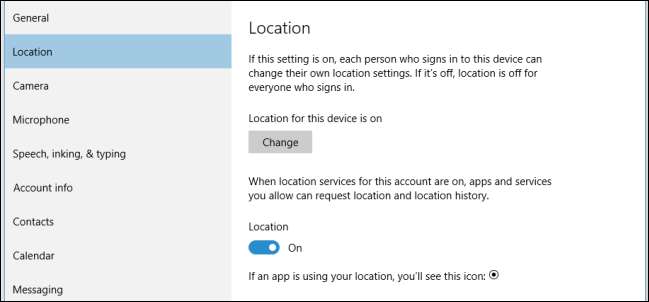
A Windows 10 egy csomó új adatvédelmi beállítást tartalmaz, amelyek mindegyike önmagában is fontos, de talán egyik sem annyira, mint a helybeállítások. Ha tudatában van az adatvédelemnek, akkor mindenképpen tovább akarja vizsgálni őket.
Összességében a Windows 10 adatvédelmi beállításai, legalábbis a legfrissebb verzióban, sokkal átfogóbbak és átfogóbbak, mint a Windows 8.1 megfelelője .
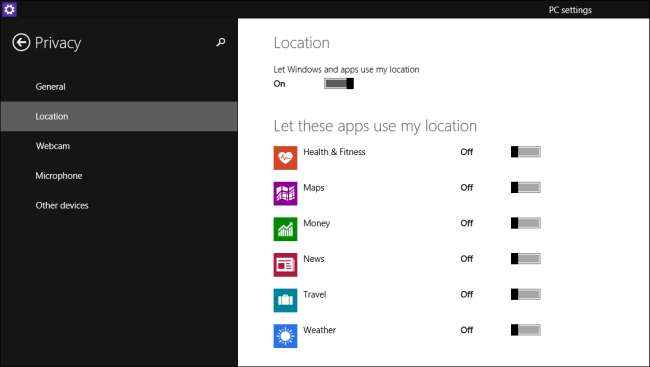
Az adatvédelmi lehetőségek bármelyikének egyik legfontosabb szempontja a helymeghatározás lesz, mivel ezek összekötik Önt és készülékét egy helyhez, és felfedik, hol vagy és hol járt. Szerencsére a Windows 10 jobb hely-orientált adatvédelmi beállításokat tartalmaz, amelyeket ma részletesebben szeretnénk megvitatni.
A hely letiltása globálisan vagy egyénileg
Az első és legfontosabb különbség a Windows 8.1 és a Windows 10 között az, hogy az utóbbiban most már globálisan is letilthatja a helymeghatározást, így az adott eszköz összes felhasználói fiókjánál vagy egyenként le van tiltva, vagyis minden felhasználó beállíthatja saját helybeállításait .
Először nyissa meg a Beállításokat a Windows 10 rendszerben, és kattintson az Adatvédelem csoportra. Ha csak az adott fióknál szeretné kikapcsolni a helymeghatározást, kattintson a „Hely” alatt található gombra, hogy „Ki” legyen.
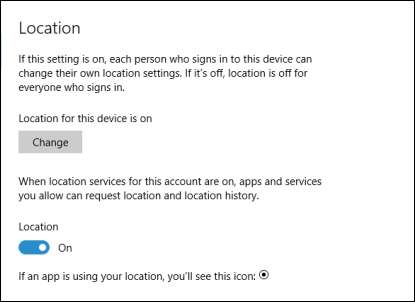
Ha ki akarja kapcsolni a helymeghatározást az egész eszközön, akkor kattintson a „Módosítás” gombra, amely ekkor új ablakot nyit meg, így kikapcsolhatja a „Helye ennek az eszköznek” lehetőséget.
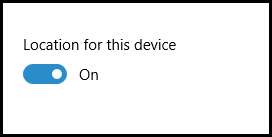
Ha úgy dönt, hogy bekapcsolja a helyet, akkor további lehetőségeket kell megnéznie. Először ott van a „Helyelőzmények”. Az előzményeket „korlátozott ideig” tároljuk bizonyos alkalmazások és szolgáltatások szükségességére, amelyek támaszkodnak rá.
A készülék előzményeinek törléséhez egyszerűen kattintson a megfelelő gombra.
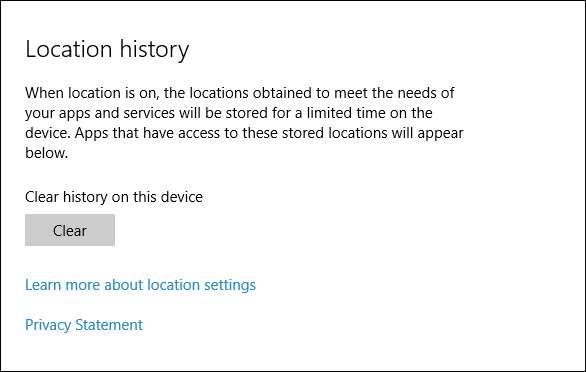
Az előzmények törlése opció alatt találhatók azok az alkalmazások, amelyek ténylegesen lekérdezik az Ön tartózkodási helyét, amikor azokat használja. Ez nem különbözik a Windows 8.1 operációs rendszertől, és egyszerűen át kell lépnie és ki kell kattintania az „Ki” vagy „Be” elemre minden olyan alkalmazásnál, amelyet meg szeretne tiltani, vagy engedélyt szeretne adni a helyéhez.
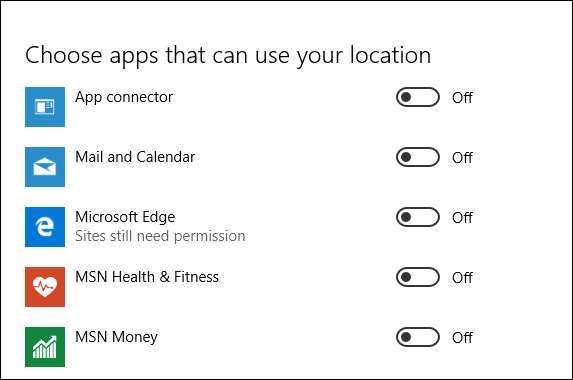
Végül van egy új „Geofencing” lehetőség. Ha nem tudod, mi a geokerítés, akkor szerencséd van, mert van egy remek cikkünk, amely elmagyarázza .
Windows 10 rendszeren, ha van olyan alkalmazása, amely a földrajzi kerítéshez használja az Ön tartózkodási helyét, akkor az a címsor alatt jelenik meg. Ezután kikapcsolhatja az alkalmazásokat abban, hogy földrajzi kerítéshez használják az Ön tartózkodási helyét.
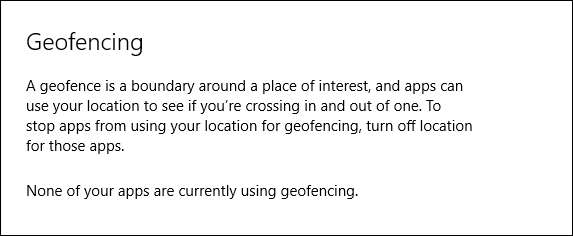
Tehát ennyi a Windows 10 helybeállításaihoz. A Microsoft nyilvánvalóan több időt és gondolatot adott neki, mint a Windows 8.1-ben.
Fontos megjegyezni és megérteni, azonban ezek a helybeállítások csak azokra az alkalmazásokra vonatkoznak, amelyek a „Válasszon olyan alkalmazásokat, amelyek képesek használni a tartózkodási helyét” listán, és minden más alkalmazás, legyen az böngésző vagy más asztali program, még mindig képesek pontosan meghatározni a helyét az IP-cím és egyéb alapvető információk alapján. Ezekben az esetekben ennek megfelelően módosítania kell az egyes alkalmazások adatvédelmi beállításait.
Ha bármilyen kérdése vagy észrevétele van, amelyet meg szeretne osztani, javasoljuk, hogy hagyja meg visszajelzését a fórumban.







